
一鍵u盤裝系統軟件
v5.0 官方正式安裝版- 軟件大小:447.37 MB
- 軟件語言:簡體中文
- 更新時間:2019-01-28
- 軟件類型:國產軟件 / 系統增強
- 運行環境:WinXP, Win7, Win10
- 軟件授權:免費軟件
- 官方主頁:http://www.upanok.com/
- 軟件等級 :
- 軟件廠商:南京圖拉楊網絡科技有限公司
- 介紹說明
- 下載地址
- 精品推薦
- 相關軟件
- 網友評論
一鍵u盤裝系統軟件是一款非常簡單實用的u盤裝機系統工具,可以在線一鍵制作u盤啟動盤,讓用戶可以自己動手裝系統,簡單的下載鏡像文件就可以手動裝機了,具體的裝機過程請看教程,更多精彩內容盡在極光下載站!
一鍵u盤裝原版win7系統介紹:
一鍵U盤裝系統工具是國內最早.最專業的一款在WINDOWS界面下制作U盤啟動盤的工具;支持的移動設備有:U盤,MP3,MP4,手機內存卡,SD卡,【支持移動硬盤】;
一鍵U盤啟動盤制作工具教程:
第一步:制作前準備及注意事項
1.下載一鍵U盤裝系統軟件:立即下載一鍵U盤裝系統工具(注意:電腦內存不能小于512MB;U盤的容量最好不小于1GB;)
2.準備你要安裝的GHOST系統,如果您沒有系統,請在百度上根據您的需求(win7或xp或win8等)搜索下載。
第二步:安裝一鍵U盤裝系統軟件制作啟動盤(注意:是把軟件安裝在你的電腦中任意一個盤中,不是安裝在U盤中)
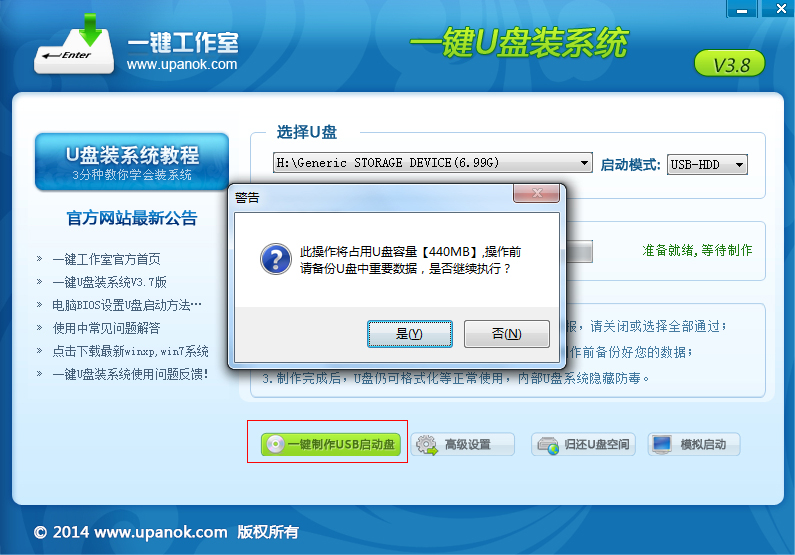
2.1安裝完成后,雙擊打開一鍵軟件,畫面如下圖,插入移動存儲設備,點擊“一鍵制作usb啟動盤”按鈕后便開始為你制作啟動盤
(注意 操作前備份U盤重要數據)
等待片刻提示制作成功即可。如下圖。

2.2注意:由于U盤系統文件隱藏,打開u盤后會發現里面沒有什么文件。請不要擔心此時沒有制作成功
你也可以點擊軟件界面上的“模擬啟動”按鈕進行測試是否成功。如出現下圖界面,說明制作成功
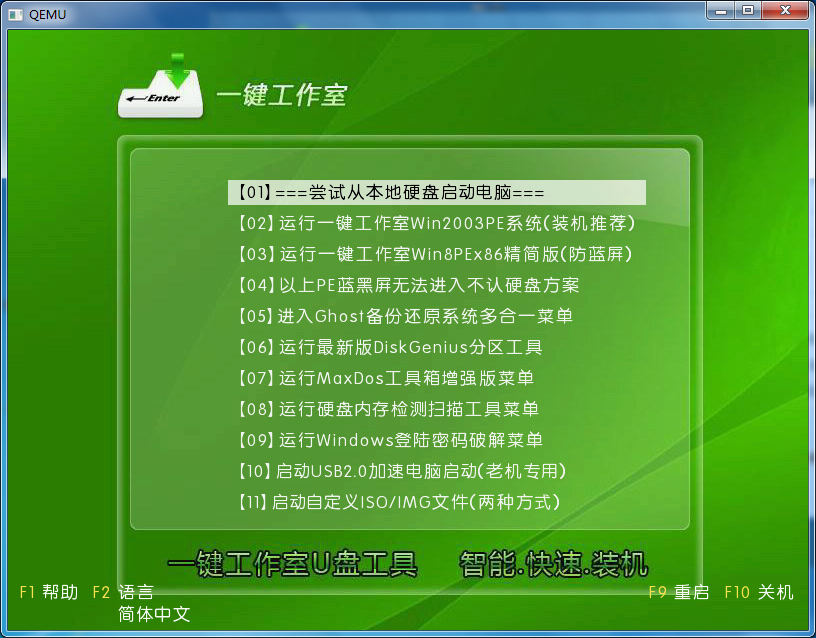
第三步:檢查電腦上是否有系統文件
如果你沒有系統,請到百度上根據需要自己搜索下載,如果你已經下載完成或者自己有系統,繼續下一步即可。
特別提醒:請把系統放在D盤或者E盤的根目錄下;如果你需要為其他電腦裝系統可以把系統文件復制到U盤中即可。
第四步:重啟您的電腦,進入bios設置菜單,設置USB為第一啟動盤(如何設置請看下面方法)(提示:請先插入U盤后,開機設置啟動項)
常見的兩種設置方法:(推薦使用第一種,用快捷鍵啟動)
第一種:開機直接啟動熱鍵進入U盤系統
第二種:開機設置BIOS后,進入U盤系統
如下圖為BIOS界面:
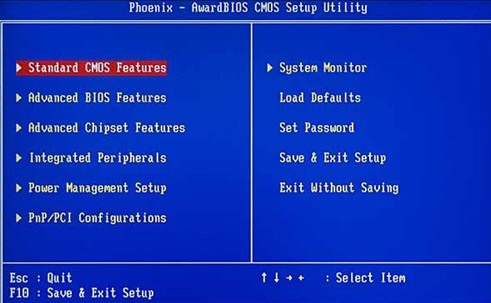
第五步:進入U盤系統啟動菜單界面
在啟動菜單中選擇win2003PE或win8pe,然后按回車鍵進入。
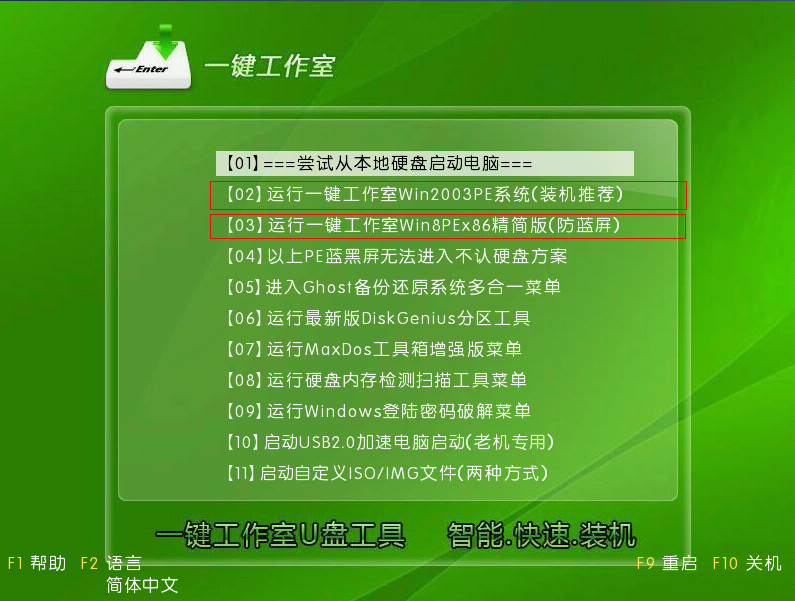
5.1PE啟動中,啟動過程中會出現下面的界面,部分老電腦可能會需要1到2分鐘等待,請勿著急
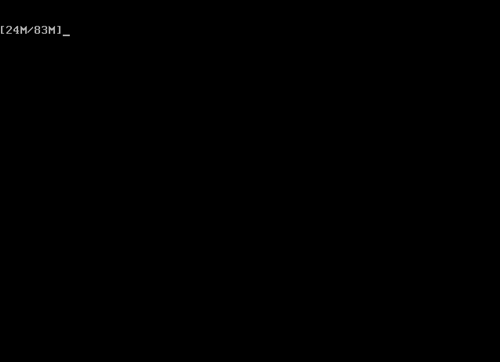
第六步:進入WindowsPE中開始恢復系統
如果你是新電腦或新硬盤,需要分區后才能裝系統,(查看分區的辦法)如果不是可以直接打開“一鍵工作室PE裝機。如下圖
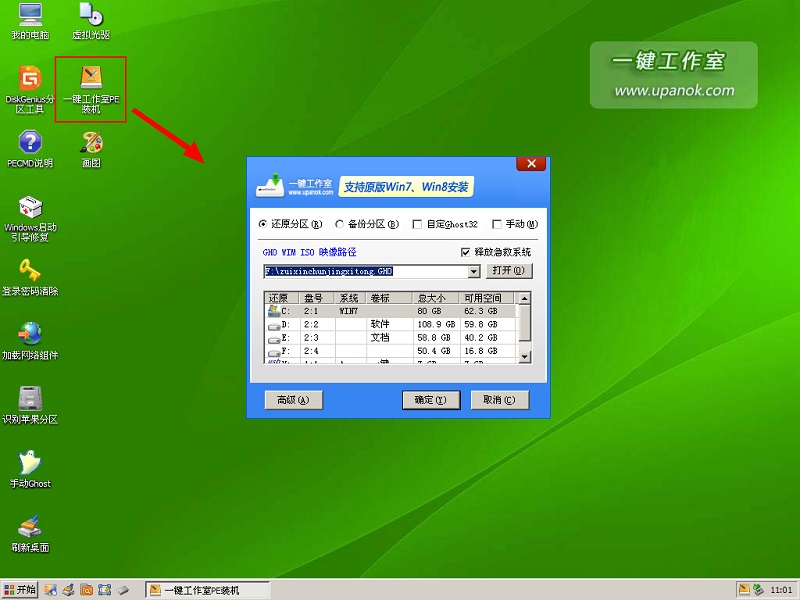
6.1選擇你要恢復的系統文件,選擇完后點擊確定,如下圖

6.2確定是否恢復系統,下圖所示:選擇是
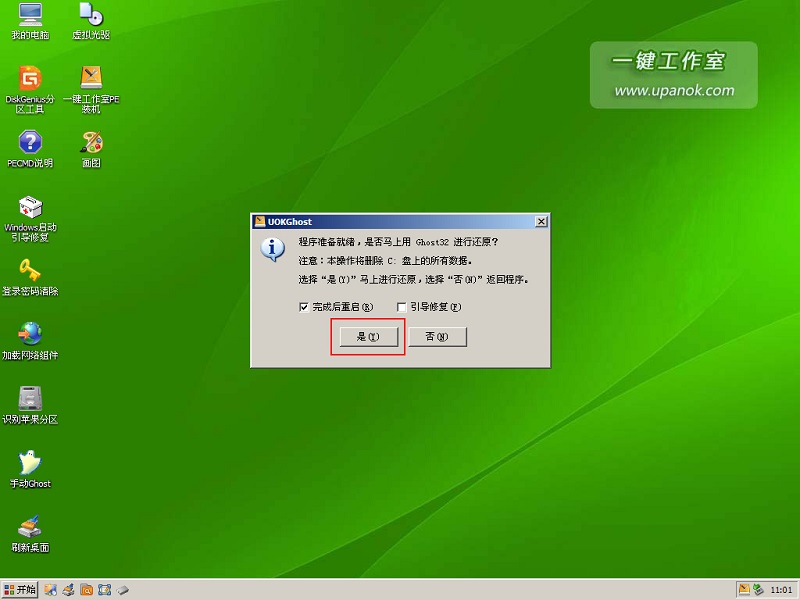
注意:如果用“一鍵工作室pe裝機”打不開你的系統文件或安裝出錯,那么請將你的系統(iso文件)解壓,解壓后將里面的gho文件放在d盤或e盤根目錄下即可。
6.3系統恢復中,下圖所示:
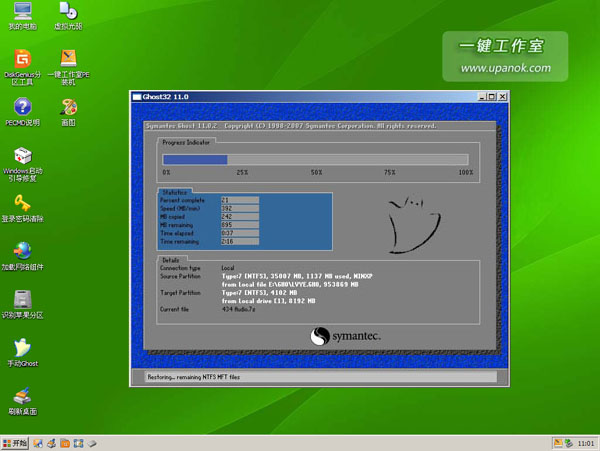
等恢復完成后重啟計算機,將進入系統自動重裝過程,只需等待即可。
溫馨提示:
1、制作一鍵U盤啟動盤之前請備份好U盤上有用的數據。
2、有NTFS分區的硬盤或多硬盤的系統,在DOS下硬盤的盤符排列和在Windows中的順序可能不一樣,請大家自行查找確定,以免誤操作。
3、U盤啟動盤出現問題主要原因:
①主板不支持U盤啟動(或支持的不完善);
②某些DOS軟件(尤其是對磁盤操作類的)對U盤支持的可能不是很好;
③U盤是DOS之后出現的新硬件,種類比較繁雜,而且目前絕大多數的USB設備都沒有DOS下的驅動,目前使用的基本都是兼容驅動,所以出現一些問題也在所難免;
④U盤本身質量有問題;
⑤經常對U盤有不正確的操作,比如2000、XP、2003下直接插拔U盤,而不是通過《安全刪除硬件》來卸載。
4、有些主板(尤其是老主板)的BIOS中不支持U盤啟動,所以會找不到相應的選項。如果有此問題,只能是刷新BIOS解決,如果刷新BIOS未解決,只能放棄了。
操作步驟:
1、制作時候務必選擇通過國產優質殺軟的攔截!!!
2、制作之前請務必保存U盤數據或者移動硬盤數據!!!
3、制作所占用的U盤大小約為340MB;
4、支持外部工具,在外部U盤中建立DIY目錄,里面放入IMA,ISO,IMG鏡像文件即可;
5、承接之前版本的優點基礎上,此次對內部代碼進行了大量的升級,包含執行效率問題;
6、對軟件內核進行了進一步的修訂,優化了加載速度了兼容性問題;
7、WinPe此次包含了win03PE,win8Pe,添加支持安裝原版xp,win7,win8系統工具;
8、內核磁盤SRS驅動采用了最新的多模式啟動方案,讓你進入03Pe的時候不再擔心硬盤不識別及藍屏問題;
9、內部已經徹底去除網址導航設首頁;
10、USB插拔模塊加入;
11、加入隱藏分區設置功能,升級模式,以及無損ntfs轉換功能;
12、winpe集成了大量的實用軟件,使用起來更加方便;
13、感謝無憂,fbinst,我心如水,sinoxer等各位網友的提供的工具以及無私奉獻;
特點:
對代碼進行了優化,工具也相應進行了調整;
軟件加入了本地模式
更加方便的個性化制作模式
軟件內部的各個功能都進行了嚴格測試
制作成功后,釋放了驅動備份功能
03pe的兼容性做了很大的改進
下載地址
- Pc版
一鍵u盤裝系統軟件 v5.0 官方正式安裝版
本類排名
本類推薦
- 1 鼠大俠鼠標連點器電腦版v2.8.0.8
- 2 fastcopy pe版v3.92 最新版
- 3 intel extreme tuning utility中文版(英特爾極限超頻工具)v7.0.1.4 官方版
- 4 winxp manager官方版(winxp總管)v8.0.1 電腦版
- 5 sysinternals process monitor(進程監視器)免費版
- 6 全能優化(guardio)v5.11.0.1150 官方版
- 7 金山重裝高手win7系統v3.1.2.901 官方版
- 8 自動操作魔法師官方版v4.63 電腦版
- 9 碧海蛟龍usb設備工具箱v4.0 免費版
- 10 u盤主動拷貝工具中文版v1.1 綠色版
裝機必備
換一批- 聊天
- qq電腦版
- 微信電腦版
- yy語音
- skype
- 視頻
- 騰訊視頻
- 愛奇藝
- 優酷視頻
- 芒果tv
- 剪輯
- 愛剪輯
- 剪映
- 會聲會影
- adobe premiere
- 音樂
- qq音樂
- 網易云音樂
- 酷狗音樂
- 酷我音樂
- 瀏覽器
- 360瀏覽器
- 谷歌瀏覽器
- 火狐瀏覽器
- ie瀏覽器
- 辦公
- 釘釘
- 企業微信
- wps
- office
- 輸入法
- 搜狗輸入法
- qq輸入法
- 五筆輸入法
- 訊飛輸入法
- 壓縮
- 360壓縮
- winrar
- winzip
- 7z解壓軟件
- 翻譯
- 谷歌翻譯
- 百度翻譯
- 金山翻譯
- 英譯漢軟件
- 殺毒
- 360殺毒
- 360安全衛士
- 火絨軟件
- 騰訊電腦管家
- p圖
- 美圖秀秀
- photoshop
- 光影魔術手
- lightroom
- 編程
- python
- c語言軟件
- java開發工具
- vc6.0
- 網盤
- 百度網盤
- 阿里云盤
- 115網盤
- 天翼云盤
- 下載
- 迅雷
- qq旋風
- 電驢
- utorrent
- 證券
- 華泰證券
- 廣發證券
- 方正證券
- 西南證券
- 郵箱
- qq郵箱
- outlook
- 阿里郵箱
- icloud
- 驅動
- 驅動精靈
- 驅動人生
- 網卡驅動
- 打印機驅動
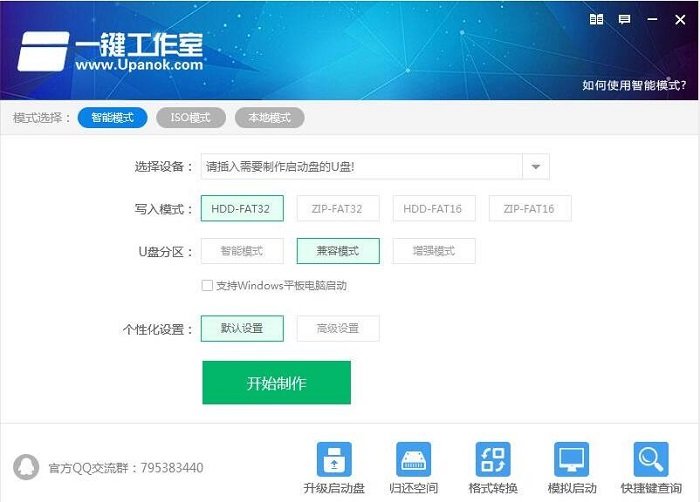




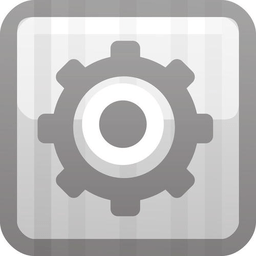



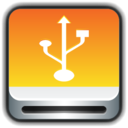

























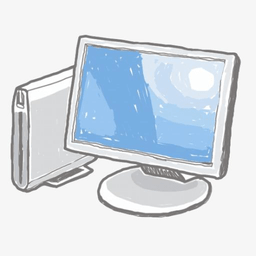



網友評論